|
Powrót do spisu treści
Poprzedni rozdział -> Wiele obrazów - Funkcje HDR.

Przetwarzanie
W każdej chwili możesz porównać przetworzony obraz z oryginałem używając na podglądzie prawego klawisza myszy.
W panelu "Nawigacja" dostępna jest także opcja "Pokaż podgląd oryginalnego obrazu", która dzieli widok na dwie części - oryginał oraz obraz przetworzony.
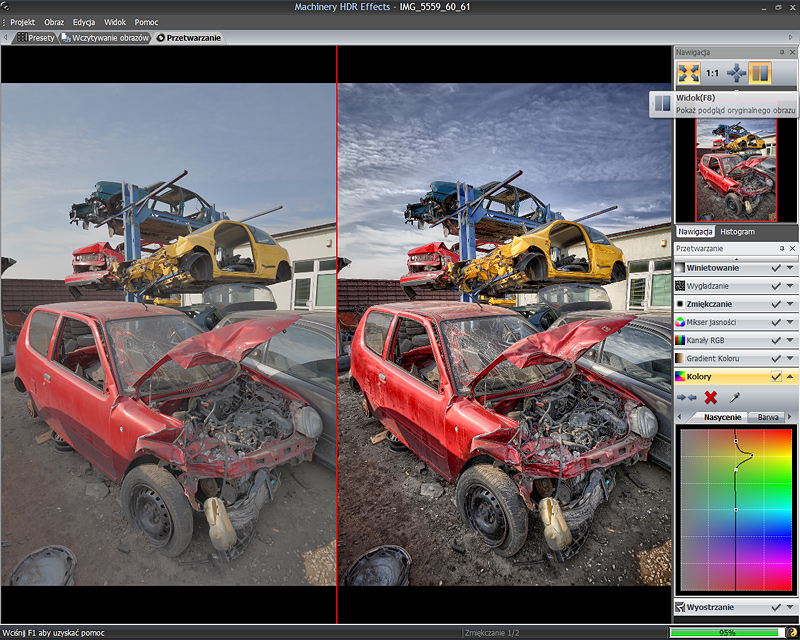
Panel efektu
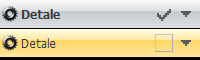 |
Opcje przetwarzania pogrupowane są w rozwijanych panelach (efektach). Każdy efekt można w dowolnej chwili wyłączyć używając do tego znaku "checkbox" znajdującego się po prawej stronie panelu.
Pogrubiona nazwa panelu wskazuje że parametry mają wartości inne niż neutralne. Dzięki temu bez rozwijania panelu można szybko ocenić czy dany efekt wpływa na wygląd obrazu. |
Panel Przetwarzanie
- Światła / Cienie - Regulacja ekspozycji dla wybranych częsci obrazu z uwzględnieniem krawędzi.
- Detale - Zwiększ poziom widocznych szczegółów.
- Winietowanie - Zmień jasność narożników zdjęcia.
- Wygładzanie - Usuń szum i artefakty powstałe w wyniku zwiększenia poziomu detali.
- Miękkość - Dodaj głębi do obrazu jeśli po zwiększeniu poziomu detali obraz wydaje się płaski.
- Mikser Jasności - Korekta jasności zdjęcia według kanałów koloru. Efekt dedykowany do fotografii czarno-białej.
- Kanały RGB - Dopasuj jasność poszczegółnych kanałów koloru (Wszystkie, Czerwony, Zielony, Niebieski).
- Gradient Koloru - Nadaj zdjęciu kolorystykę w wybranym odcieniu.
- Kolory - Dopasuj nasycenie oraz barwę obrazu.
- Wyostrzanie - Zwiększ ostrość obrazu.
Wskazówka: Wciskając prawy przycisk myszy w obszarze suwaka parametru przywrócisz jego wartość domyślną.

Parametry przetwarzania
Przetwarzanie następuje natychmiast po zmianie listy obrazów oraz każdej zmianie parametrów przetwarzania dowolnej zakładki.
O bieżacym postępie przetwarzania oraz wykonywanej aktualnie operacji informuje pasek status w dolnej części aplikacji.

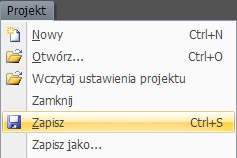 Ustawienia wszystkich zakładek wraz z listą przetwarzanych obrazów można zapisać używając menu Projekt -> Zapisz / Zapisz jako...
Ustawienia wszystkich zakładek wraz z listą przetwarzanych obrazów można zapisać używając menu Projekt -> Zapisz / Zapisz jako...
Można również zachować w pamięci podręcznej ustawienia każdej zakładki z osobna a następnie je przywrócić gdy jest taka potrzeba. Służą do tego opcje menu Edycja -> Zapamiętaj Ustawienia oraz Przywróć Ustawienia.
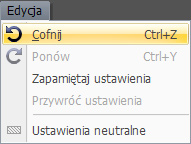 Przy pomocy kolejnej opcji menu Projekt -> Wczytaj ustawienia projektu możesz wczytać ustawienia wszystkich zakładek z innego projektu, lecz bez wczytywania listy obrazów. Przy pomocy kolejnej opcji menu Projekt -> Wczytaj ustawienia projektu możesz wczytać ustawienia wszystkich zakładek z innego projektu, lecz bez wczytywania listy obrazów.
Ustawienia neutralne powodują że wszystkie prametry zostaną zresetowane do wartości neutralnych - nie wpływają na przetwarzanie obrazu.

Szybkość przetwarzania
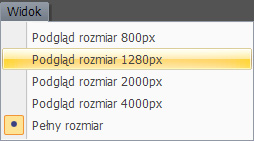
Przetwarzanie bardzo dużych obrazów wymaga ogromnej ilości obliczeń. Aby przyśpieszyć czas dobierania parametrów mozna skorzystać z opcji menu Widok -> Podgląd i zmniejszyć na czas przetwarzania rozmiar obrazu. Po dobraniu parametrów należy przełączyć podgląd ponownie na Pełny rozmiar. Opcję podglądu można także włączyć jako domyślną w konfiguracji programu. Dzięki temu będzie się włączać automatycznie przy każdym nowym zdjęciu.
Opcja pełnego rozmiaru jest dostępna tylko w pełnej wersji programu.
 Machinery przetwarza równolegle na wielordzeniowych procesorach a także jest dostępne w wersji 64-bitowej aby w pełni wykorzystać moc twojego komputera! Machinery przetwarza równolegle na wielordzeniowych procesorach a także jest dostępne w wersji 64-bitowej aby w pełni wykorzystać moc twojego komputera!

Następny rozdział -> Mikrokontrast / Światła / Cienie
Powrót do spisu treści
|




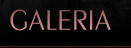
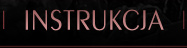


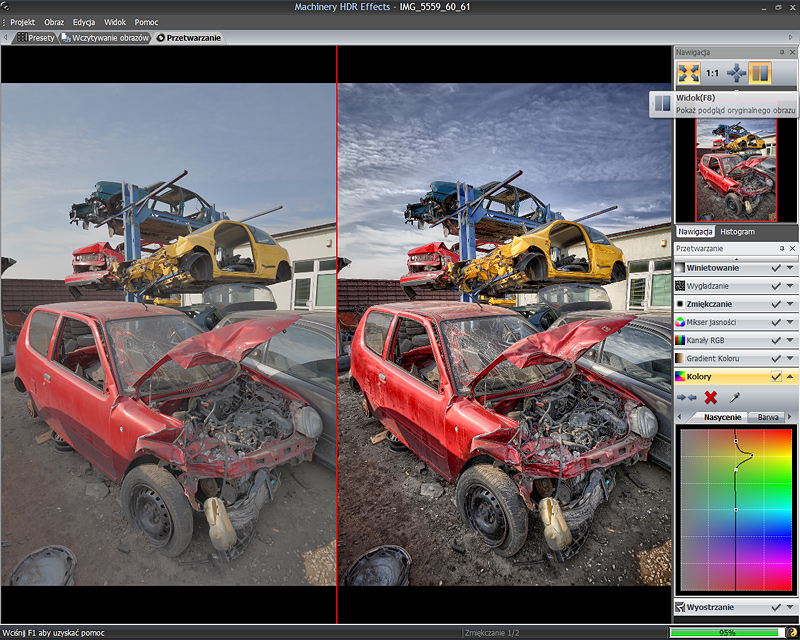





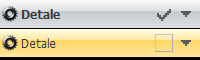
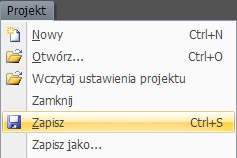 Ustawienia wszystkich zakładek wraz z listą przetwarzanych obrazów można zapisać używając menu Projekt -> Zapisz / Zapisz jako...
Ustawienia wszystkich zakładek wraz z listą przetwarzanych obrazów można zapisać używając menu Projekt -> Zapisz / Zapisz jako...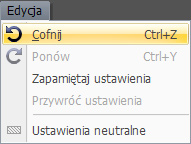 Przy pomocy kolejnej opcji menu Projekt -> Wczytaj ustawienia projektu możesz wczytać ustawienia wszystkich zakładek z innego projektu, lecz bez wczytywania listy obrazów.
Przy pomocy kolejnej opcji menu Projekt -> Wczytaj ustawienia projektu możesz wczytać ustawienia wszystkich zakładek z innego projektu, lecz bez wczytywania listy obrazów.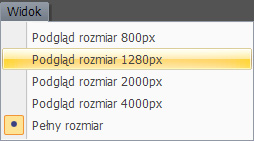
 Machinery przetwarza równolegle na wielordzeniowych procesorach a także jest dostępne w wersji 64-bitowej aby w pełni wykorzystać moc twojego komputera!
Machinery przetwarza równolegle na wielordzeniowych procesorach a także jest dostępne w wersji 64-bitowej aby w pełni wykorzystać moc twojego komputera!